1、以下说明内容,匀直接说使用的操作功能,其他都不多做说明,大家都明白的。首先使用曲面-放样2功能,画出如下图所示的图形:

2、然后使用曲面-延伸3功能,画出如下图所示的图形:

3、然后使用曲面填充2功能,画出如下图所示的图形:

4、然后使用曲面-缝合2功能,画出如下图所示的图形:
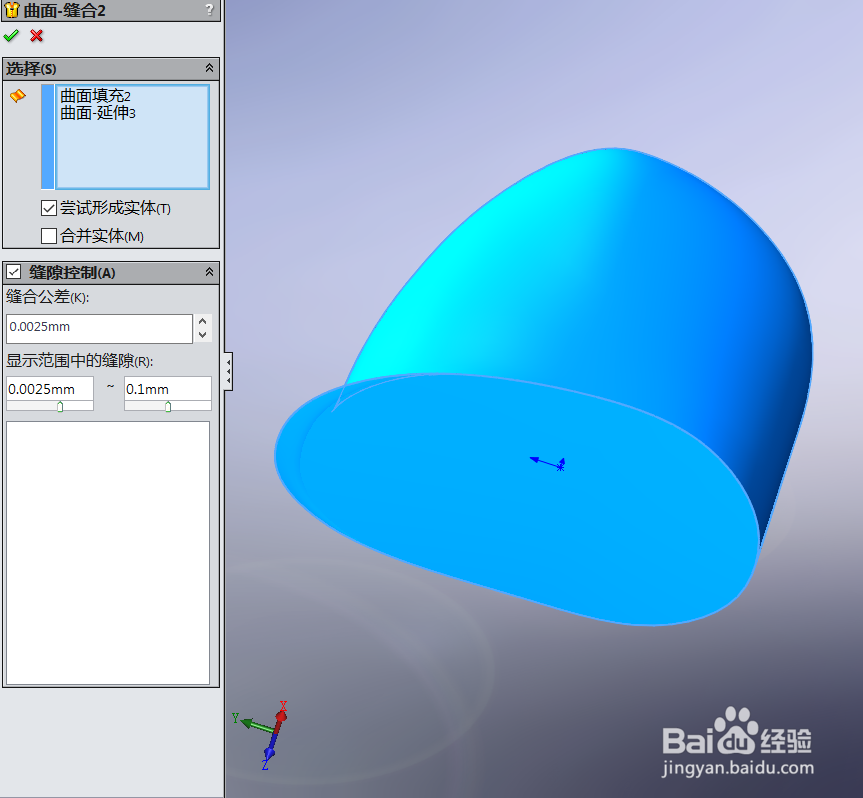
5、然后使用曲面-拉伸1功能,画出如下图所示的图形:

6、然后使用曲面-拉伸2功能,画出如下图所示的图形:

7、然后使用分割1功能,画出如下图所示的图形:

8、然后使用抽壳5功能,画出如下图所示的图形:

9、然后使用凸台-拉伸1功能,画出如下图所示的图形:
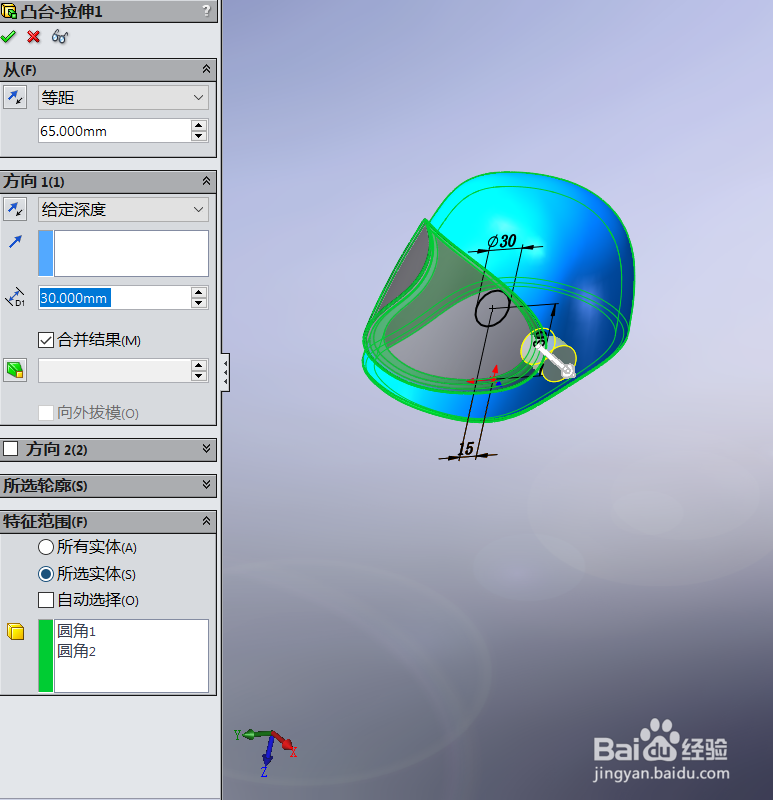
10、然后使用镜向1功能,画出如下图所示的图形:

11、然后使用凸台-拉伸2功能,画出如下图所示的图形:
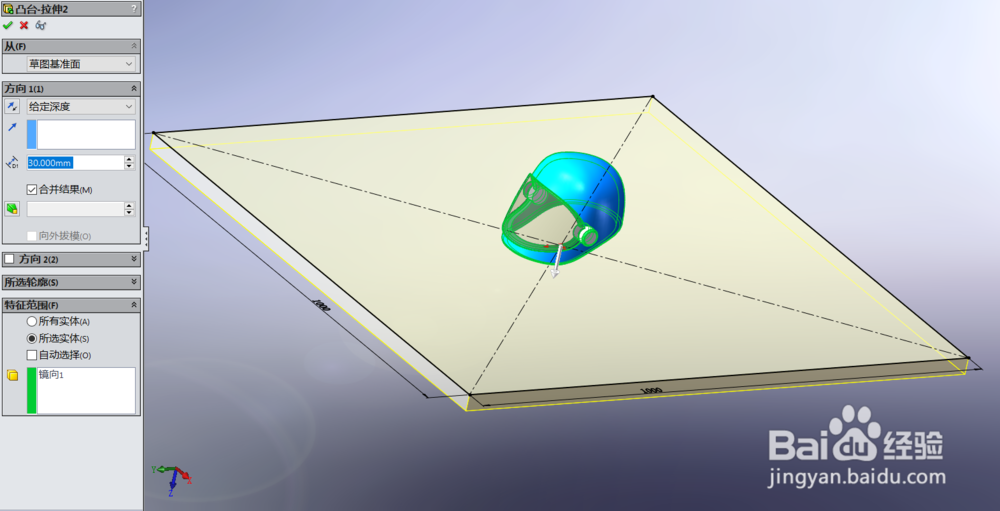
12、最后使用上色并完成建模,如下图所示的图形:


